Opomba: Najnovejšo vsebino pomoči v vašem jeziku vam želimo zagotoviti v najkrajšem možnem času. Ta stran je bila prevedena z avtomatizacijo in lahko vsebuje slovnične napake ali nepravilnosti. Naš namen je, da bi bila vsebina za vas uporabna. Ali nam lahko na dnu te strani sporočite, ali so bile informacije za vas uporabne? Tukaj je angleški članek za preprosto referenco.
Preverjanje veljavnosti podatkov je možnost samodejno preverjanje napak, ko uporabnik vnese v obrazec. Tako, da dodate preverjanje veljavnosti podatkov za kontrolnike v predlogi obrazca, lahko zagotovijo veljavnost podatkov, ki jih zbere točni in dosledni in ustreza standarde, ki so že v uporabi vaše podjetje. Na primer, lahko uporabite preverjanje veljavnosti podatkov omogoča uporabnikom vem, kdaj znesek, da se pridružijo za strošek preseže odobrene vrednost, ali če pomotoma vnesite svoje ime v polje, ki se uporablja za zbiranje telefonskih številk.
Če obrazec vsebuje napake pri preverjanju veljavnosti podatkov, je povezan z zbirko podatkov ali spletne storitve, uporabniki ne bodo mogli oddati obrazec, dokler jih odpravite te napake. Uporabniki lahko shranite lokalno kopijo obrazca, in nato popravi in pošljete podatke pozneje.
V temu članku
Načini, da uporabniki obveščeni o napake pri preverjanju veljavnosti
Za obrazec, ki je zasnovan tako, da je mogoče izpolniti s programom InfoPath, lahko nastavite sporočila za preverjanje veljavnosti podatkov naj bodo prikazani kot Zaslonski namig. Ko si ogledujete zaslonski namig, uporabniki lahko po želji prikazati podrobne opozorila, ki jih posredujete. Druga možnost je, lahko nastavite podrobno Opozorilo za prikaz samodejno. Na primer, če določite stanje napake, ki jo želite pride, če uporabnik vnese svoje ime v polje, ki se uporablja za zbiranje telefonske številke, lahko omogočite zaslonski namig za prikaz sporočila »Vnesite telefonsko številko v polje. « Če omogočite opozorilo bo samodejno prikazan, lahko prikažete podrobne sporočila privzeto kot »v polju potrebujete telefonsko številko v obliki (555) 555-0100. « Če se odločite za privzeto prikaže zaslonski namig, uporabniki lahko ročno prikaže opozorilo, ki jih posredujete, z desno tipko miške kliknete polje v InfoPathu, in nato kliknete možnost Pokaži opozorilo.
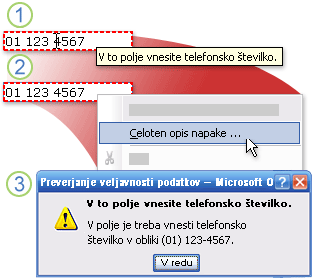
1. se kazalec spremeni v i-kazalka, ko ga postavite nad polje, se v zaslonskem namigu prikaže.
2. ko z desno tipko miške v polje priročnega menija, ki se prikaže, in ko pokažete na Opis polno napake, se kazalec spremeni v puščico.
3. ko kliknete Opis polno napake, se prikaže opozorilo.
Za obrazec, ki je izpolniti v spletnem brskalniku, opozoril ni mogoče prikazati samodejno. Vendar pa lahko uporabniki Prikaži opozorila tako, da kliknete polje na spletno stran, ki vsebuje zaslonski namig in nato povezavo, ki se prikaže.
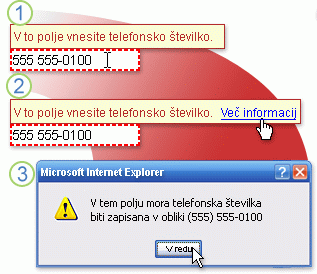
1. se kazalec spremeni v i-kazalka, ko ga postavite nad polje, se v zaslonskem namigu prikaže.
2. se kazalec spremeni v roko, ko se premaknete na zaslonski namig.
3. ko kliknete povezavo, se prikaže opozorilo.
Pomisleki o združljivosti
Ko načrtujete predlogo obrazca v InfoPathu, lahko izberete določen združljivostni način za načrtovanje predloge obrazca, združljiva z brskalnikom. Ko predlogo obrazca, združljiva z brskalnikom objavljene v strežniku nameščen InfoPath Forms Services, in nato omogočena za brskalnik, obrazce, ki temeljijo na predlogi obrazca si lahko ogledate v spletnem brskalniku. Ko načrtujete predlogo obrazca, združljiva z brskalnikom, nekateri kontrolniki so na voljo v podoknu opravil Kontrolniki , ker jih ni mogoče prikazati v spletnem brskalniku.
Nekatere funkcije za preverjanje veljavnosti podatkov delujejo drugače v spletnem brskalniku, kot v InfoPathu. Na primer, ko dodate preverjanje veljavnosti podatkov v kontrolniku, ustvarite pojasnjevalno besedilo, ki se prikaže, ko uporabnik vnese neveljavne podatke v tem kontrolniku. Imate lahko pojasnjevalno besedilo prikaže kot zaslonski namig, in če želite uporabnikom omogočiti prikaže opozorilo, ki vsebuje dodatne informacije, ali imate lahko opozorilo, ki se prikaže samodejno, ko uporabnik vnese neveljavne podatke. Opozorila ni mogoče prikazati samodejno za obrazce, ki so prikazana v spletnem brskalniku, vendar uporabniki lahko še vedno lahko ogledate zaslonski namig in po želji prikaže opozorilo, ki vsebuje dodatne informacije.
Opomba: Ko uporabniki izpolnjevanje obrazcev z brskalnikom, lahko hitro prikažejo opozorilo za preverjanje veljavnosti podatkov tako, da pritisnete CTRL + SHIFT + I.
Seznam kontrolnikov, ki podpira preverjanje veljavnosti podatkov
V spodnji tabeli so navedene Microsoft Office InfoPath 2007 kontrolnikov, ki podpira preverjanje veljavnosti podatkov in ali so na voljo za predloge obrazca, združljiva z brskalnikom.
|
Kontrolniki, ki podpirajo vali podatkov Arhiv |
Na voljo za predloge obrazca, združljiva z brskalnikom? |
|
Potrditveno polje |
Da |
|
Izbirnik datuma |
Da |
|
Polje s spustnim seznamom |
Da |
|
Polje s seznamom |
Da |
|
Izbirni gumb |
Da |
|
Polje z besedilom |
Da |
|
Polje z obogatenim besedilom |
Da |
|
Vrstične oznake, oštevilčen, ali navaden seznam |
Ne |
|
Kombinirano polje |
Ne |
Dodajanje preverjanja veljavnosti podatkov
-
Kliknite kontrolnik, ki ga želite dodati preverjanja veljavnosti podatkov, če želite.
-
V meniju oblika kliknite Preverjanje veljavnosti podatkov.
-
V pogovornem oknu Preverjanje veljavnosti podatkov , kliknite Dodaj.
-
V razdelku, Če je izpolnjen ta pogoj, dodajte pogoj.
Primer
Naslednji primer prikazuje, kako ustvarite pogoj za preverjanje veljavnosti podatkov za zagotovitev podatkov, vnesene v kontrolnik polja z besedilom, ki se ujema z določeno vrednostjo – v tem primeru besedo zdravo.
-
V prvo polje, kliknite Izberi polja ali skupinein izberite polje ali skupino, ki je vezan kontrolnik.
-
V drugo polje, kliknite ne enaka.
-
V tretjem polju kliknite Vnesite besediloin nato vnesite Pozdravljeni.
Opomba: Uporabnike, če želite vnesti podatke v kontrolnik v pogovornem oknu Lastnosti kontrolnika , potrdite potrditveno polje ne sme biti prazno .
-
-
Samodejno prikazati sporočilo pogovornega okna, ko uporabnik zapusti kontrolnik prazno, potrdite potrditveno polje Pokaži pogovorno okno polje sporočila takoj, ko uporabniki vnesejo neveljavne podatke .
Opomba: Ker pogovorno okno polje sporočila ni mogoče samodejno prikazati v spletnem brskalniku, uporabnik, ki izpolni obrazec z uporabo spletnega brskalnika, boste videli le zaslonski namig.
-
V polje Opis vnesite besedilo, ki ga želite prikazati, ko uporabnik pokaže na kontrolnik ali desno klikne kontrolnik.
-
V polje sporočilo vnesite besedilo, ki ga želite prikazati v pogovornem oknu sporočilo bodisi takoj ali ko bo uporabnik zahteval več podrobnosti.
Opomba: Zaslonski namig za napako za preverjanje veljavnosti podatkov ne bodo prikazane za kontrolnike, ki imajo tudi privzeto zaslonski namig nastavite na zavihku »dodatno« v pogovornem oknu Lastnosti kontrolnika . To težavo preprečite, da zagotovite, da je ime kontrolnika natančno posredovane uporabnikom, ki uporabljajo bralnike zaslona.
Spremeniti pogoj za preverjanje veljavnosti podatkov
-
Kliknite kontrolnik, katerih preverjanje veljavnosti podatkov, ki ga želite spremeniti.
-
V meniju oblika kliknite Preverjanje veljavnosti podatkov.
-
V pogovornem oknu Preverjanje veljavnosti podatkov kliknite pogoj, ki ga želite spremeniti, kliknite Spremeniin nato naredite želene spremembe.
Odstranjevanje preverjanja veljavnosti podatkov
-
Kliknite kontrolnik, katerih preverjanje veljavnosti podatkov, ki ga želite odstraniti.
-
V meniju oblika kliknite Preverjanje veljavnosti podatkov.
-
V pogovornem oknu Preverjanje veljavnosti podatkov kliknite pogoj, ki ga želite odstraniti, in nato kliknite Odstrani.










